电脑出现用户界面失败提示窗口怎么办
来源:www.laobaicai.net 发布时间:2015-05-12 15:25
在电脑使用过程中,不少用户经常会被这样一个问题所困扰,当用户们开机准备正常操作电脑的时候,发现电脑突然弹出用户界面失败的提示窗口,提示无法加载某个DLL文件,然后提示重新启动电脑,遇见这样的情况有没有什么好的方法可以解决呢?下面就一起来看看解决用户界面失败提示的方法。
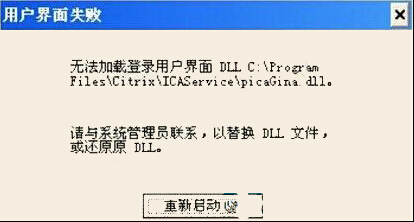
1.开机按F8键进入高级启动选项界面,然后在高级启动选项界面中选择“安全模式”回车确认。如下图所示
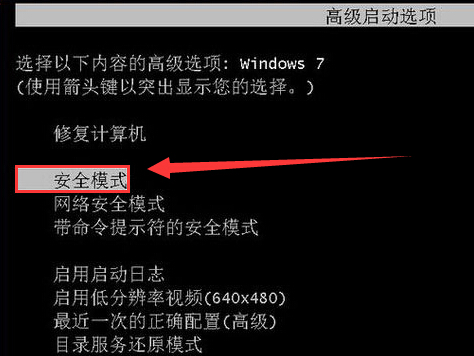
2.成功登录到安全模式系统桌面,使用组合快捷键win键+r键打开运行窗口,在打开的运行窗口中输入“regedit”回车确认打开注册表编辑器。如下图所示
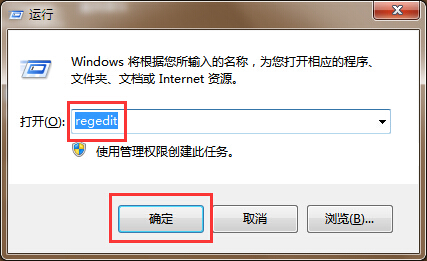
3.在打开的注册表编辑器窗口中,依次展开HKEY_LOCAL_MACHINE\SOFTWARE\Microsoft\WindowsNT\CurrentVersion\Winlogon项,然后在Winlogon项右侧界面中找到“GinaDll”。如下图所示
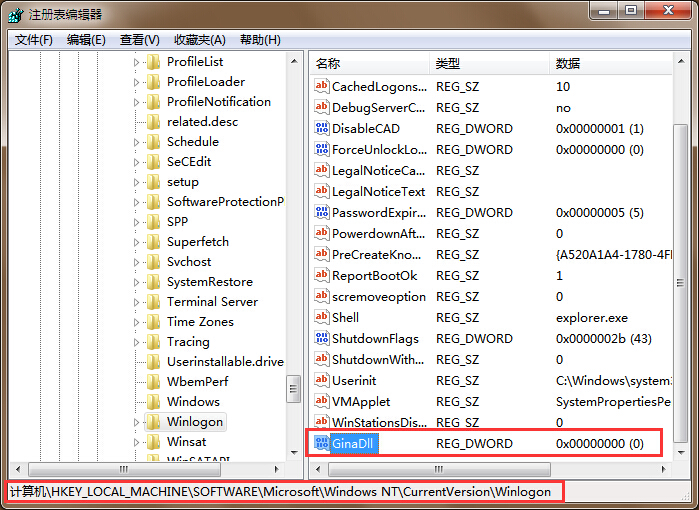
4.删除GinaDll,然后重启电脑完成操作。
以上就是解决用户界面失败提示的方法,有遇到此类情况或者是不懂的如何解决电脑出现用户界面失败提示窗口的用户,可以尝试以上的解决方法操作看看,希望以上的解决方法可以给大家带来更多的帮助。
推荐阅读
"win10系统亮度调节无效解决方法介绍"
- win10系统没有亮度调节解决方法介绍 2022-08-07
- win10系统关闭windows安全警报操作方法介绍 2022-08-06
- win10系统无法取消屏保解决方法介绍 2022-08-05
- win10系统创建家庭组操作方法介绍 2022-08-03
win10系统音频服务未响应解决方法介绍
- win10系统卸载语言包操作方法介绍 2022-08-01
- win10怎么还原系统 2022-07-31
- win10系统蓝屏代码0x00000001解决方法介绍 2022-07-31
- win10系统安装蓝牙驱动操作方法介绍 2022-07-29
老白菜下载
更多-
 老白菜怎样一键制作u盘启动盘
老白菜怎样一键制作u盘启动盘软件大小:358 MB
-
 老白菜超级u盘启动制作工具UEFI版7.3下载
老白菜超级u盘启动制作工具UEFI版7.3下载软件大小:490 MB
-
 老白菜一键u盘装ghost XP系统详细图文教程
老白菜一键u盘装ghost XP系统详细图文教程软件大小:358 MB
-
 老白菜装机工具在线安装工具下载
老白菜装机工具在线安装工具下载软件大小:3.03 MB










